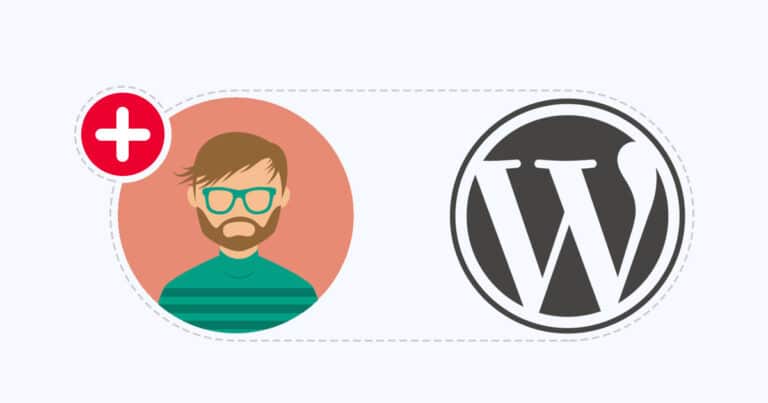Sono diversi i motivi per cui potresti avere più utenti sul tuo sito web. Ad esempio potresti dirigere un team di persone che lavorano insieme per gestire i vari aspetti del tuo sito, come la creazione di contenuti, le vendite, il supporto tecnico e altro ancora. Inoltre, consentire agli utenti front-end di registrarsi può aiutare ad aumentare la fidelizzazione e promuovere il business.
WordPress consente di aggiungere nuovi utenti e fornisce una varietà di ruoli e autorizzazioni che puoi assegnare loro. In questo articolo, esploreremo i diversi ruoli utente disponibili in WordPress. Quindi ti mostreremo due modi per aggiungere un nuovo utente su WordPress.
Iniziamo!
Introduzione ai ruoli utente di WordPress
Prima di iniziare ad aggiungere nuovi utenti al tuo sito, devi comprendere come funzionano i ruoli utente di WordPress. Per motivi di sicurezza e privacy , la piattaforma include cinque principali account utente, con livelli crescenti di accesso alle funzionalità del sito web. Ciò impedisce a chiunque di accedere e aggiungere o disinstallare plugin dal tuo sito, pubblicare post, modificare le impostazioni di WordPress e altro ancora.
I cinque ruoli utente predefiniti di WordPress sono:
- Sottoscrittore. E’ il ruolo più limitato. I sottoscrittori possono vedere e modificare il proprio profilo utente , ma non possono pubblicare o modificare post. Possono lasciare commenti senza dover inserire ogni volta i dettagli di accesso, ricevere notifiche e accedere a contenuti privati.
- Collaboratore. I collaboratori hanno tutte le autorizzazioni dei sottoscrittori e possono inoltre modificare ed eliminare i propri post. Tuttavia, non possono pubblicare contenuti o caricare file multimediali.
- Autore. Questo ruolo aggiunge la possibilità di pubblicare post scritti dall’utente. Gli autori possono anche caricare file multimediali come immagini e video da includere nei loro post.
- Editor. Gli editor hanno tutte le capacità degli autori e possono anche modificare e pubblicare post (ma non le pagine) scritti da altri utenti. Tuttavia, non possono accedere ad aree come Plugin , Aspetto e Impostazioni .
- Amministratore. Il ruolo di amministratore ha accesso completo al back-end. Questi utenti possono aggiungere e modificare pagine oltre ai post. Possono anche installare plugin e temi, accedere a tutte le impostazioni di WordPress e modificare gli account di altri utenti.
Ci sarebbe tecnicamente un sesto ruolo, il “Super amministratore”. Tuttavia, questo ruolo viene utilizzato solo nelle reti multisito di WordPress . Si riferisce all’amministratore dell’intera rete, che ha pieno accesso a tutti i siti web in essa contenuti.
Nel repository di WordPress puoi trovare anche plugin per aggiungere altri ruoli utente alla tua installazione di WordPress.
Assegnazione di ruoli utente in WordPress
Come accennato, i ruoli utente svolgono un’importante funzione di sicurezza sul tuo sito WordPress. Ogni volta che aggiungi un nuovo utente, è importante seguire alcune best practice per assegnargli un ruolo. Anche gli utenti ben intenzionati possono causare accidentalmente danni al tuo sito se apportano modifiche senza comprenderne le conseguenze.
Quando si assegnano i ruoli, è meglio seguire sempre il Principle of Least Privilege (PLoP) : concedere agli utenti il livello più basso di autorizzazioni necessarie per svolgere il proprio lavoro e non di più. Ad esempio, il ruolo di amministratore dovrebbe essere limitato solo a coloro che necessitano assolutamente dell’accesso completo al tuo sito. In questo modo, nessuno può disabilitare per errore un plugin chiave o modificare il codice del tuo sito nell’Editor dei temi.
Nella maggior parte dei casi, il sottoscrittore dovrebbe essere il ruolo predefinito per tutti i nuovi utenti di WordPress sul tuo sito. Questo garantisce che tu mantenga il controllo su chi può creare post. Puoi impostare il ruolo predefinito per i nuovi utenti nella pagina Impostazioni generali di WordPress .
Potresti anche pensare a come assegnare i ruoli dal punto di vista del flusso di lavoro. Ad esempio, avere un editor responsabile che può pubblicare post e diversi contributori per scriverli può aiutare a ridurre al minimo i conflitti di pianificazione e mantenere un calendario editoriale equilibrato .
Come aggiungere manualmente nuovi utenti al tuo sito WordPress
Ora che hai compreso come WordPress considera gli account utente, puoi iniziare a crearne di nuovi in sicurezza. Aggiungere nuovi utenti al tuo sito è abbastanza semplice, ma tieni presente che avrai bisogno dell’accesso come amministratore per farlo.
Per prima cosa, vai alla dashboard di WordPress su Utenti> Aggiungi nuovo :
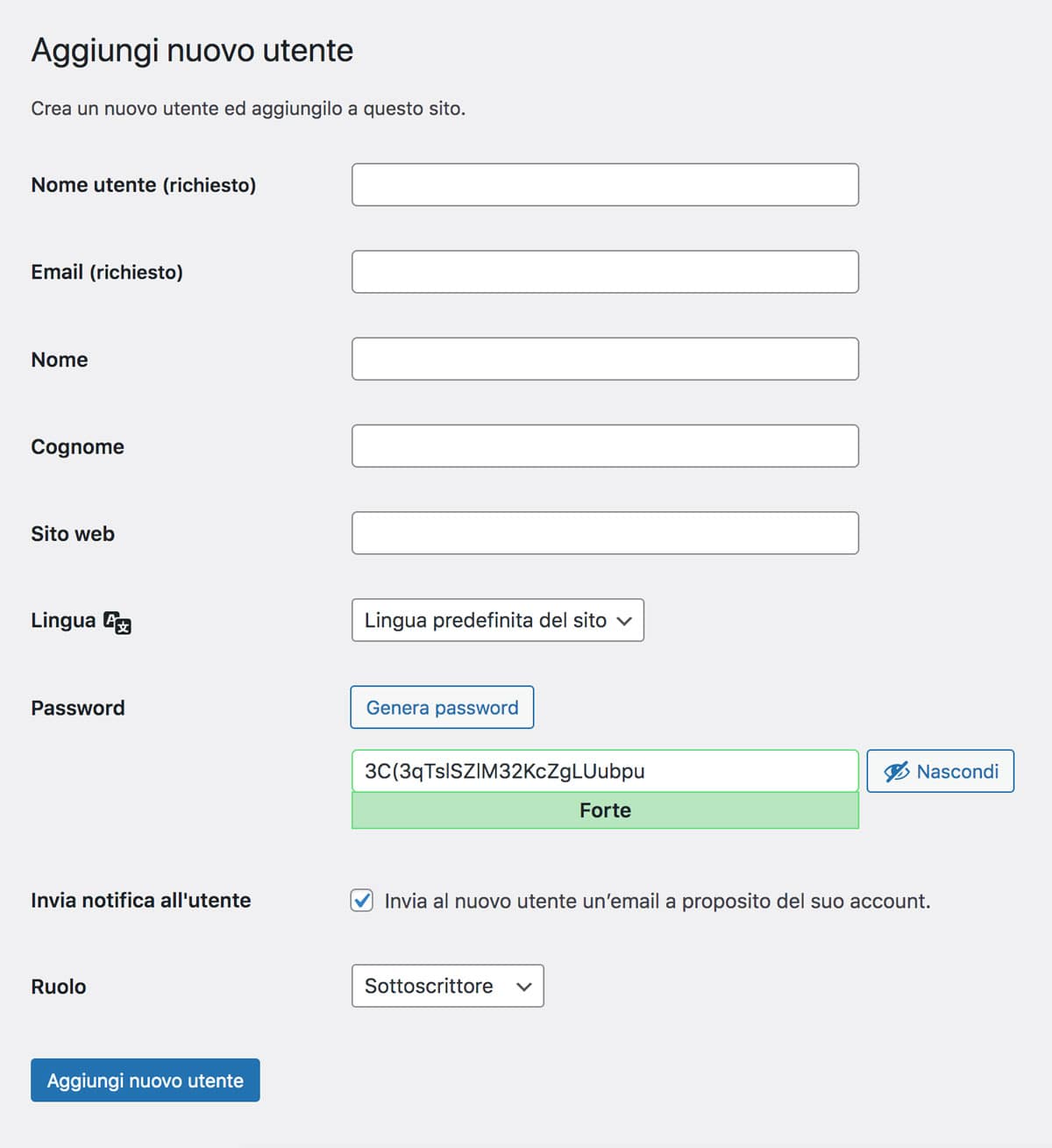
Quindi, compila semplicemente il form. Il nome utente deve essere univoco: in altre parole, due utenti del tuo sito non possono avere lo stesso nome utente. L’indirizzo e-mail verrà utilizzato per le notifiche di WordPress, quindi assicurati che sia valido:
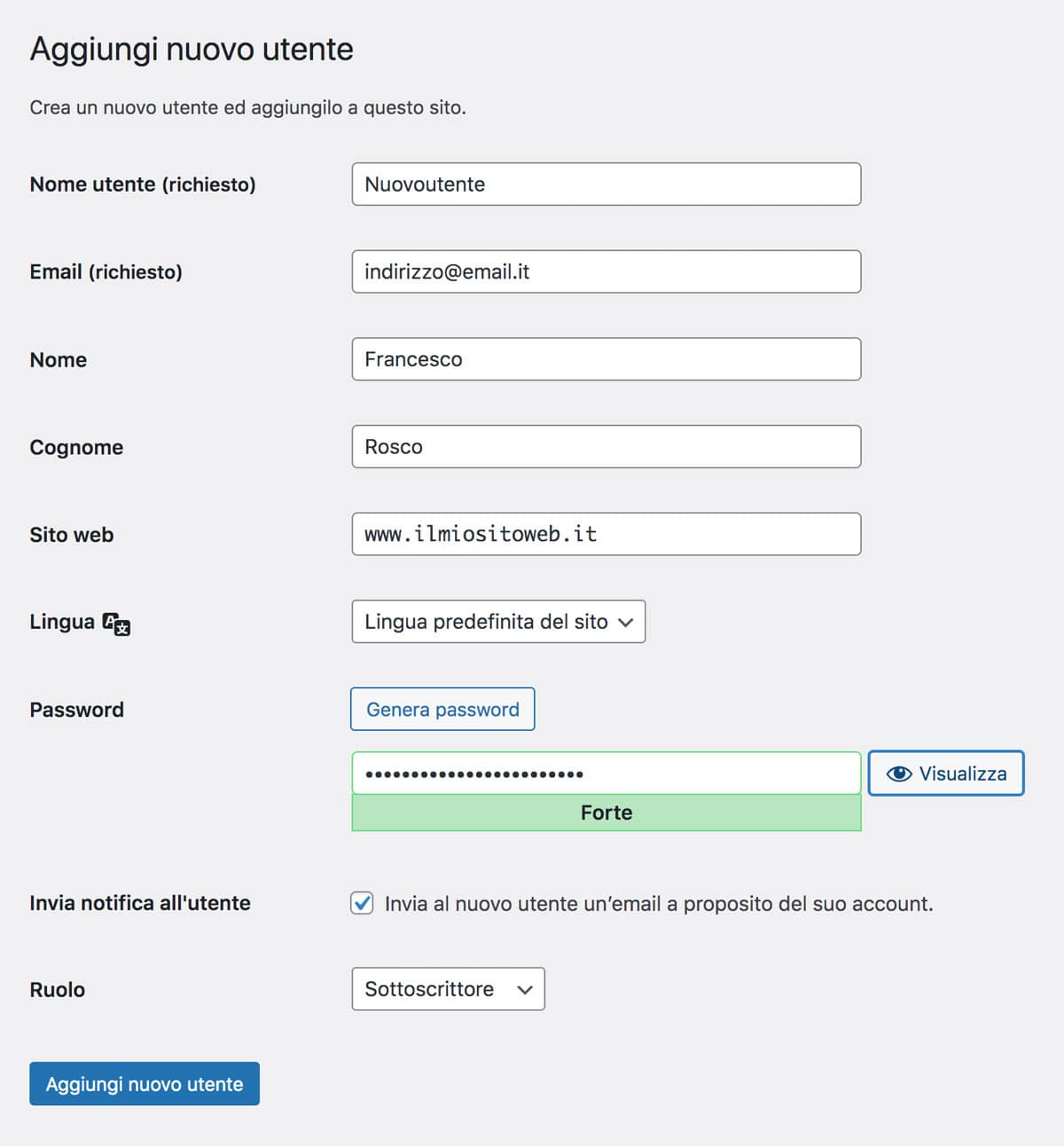
I campi nome e sito web non sono obbligatori. Tuttavia, possono fornire qualche informazione in più sull’utente per gli altri che visualizzano il loro profilo.
Quando arrivi alla password, hai due scelte. Puoi inserire la tua o fare clic sul pulsante Genera password per fare in modo che WordPress crei una password complessa casuale per te:
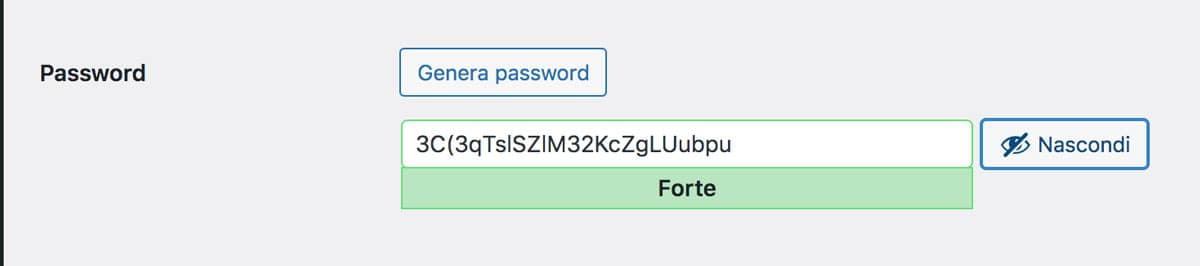
Successivamente, puoi selezionare la casella di controllo per inviare un’e-mail di notifica al nuovo utente, informandolo che il suo account è stato creato. Questo è utile per gli utenti che potrebbero essere in attesa di accesso per eseguire una funzione importante sul tuo sito.
L’ultimo passaggio consiste nello scegliere un ruolo utente dal menu a discesa:
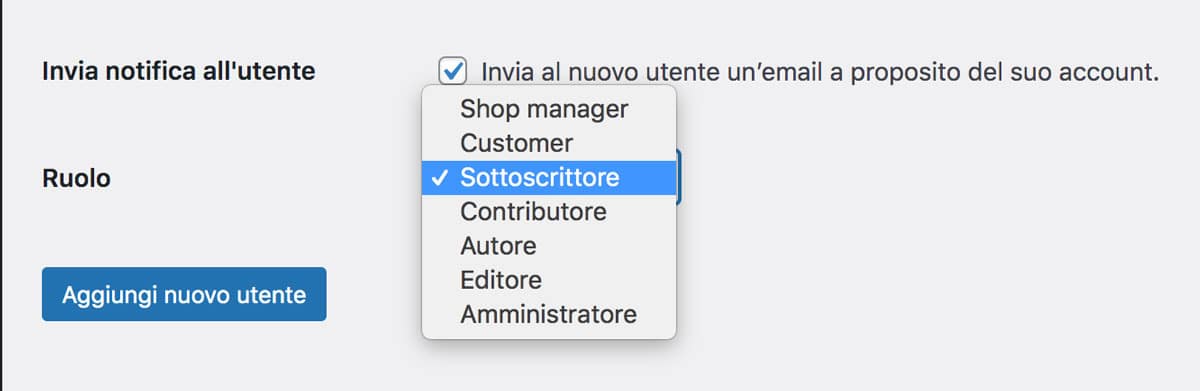
Una volta fatto, vai avanti e fai clic su Aggiungi nuovo utente per finalizzare il processo. Il tuo nuovo utente sarà in grado di accedere una volta ricevuta la sua notifica e-mail.
Come abilitare la registrazione degli utenti sul tuo sito WordPress
L’aggiunta manuale di nuovi utenti al tuo sito funziona perfettamente se stai espandendo il tuo team , coinvolgendo un freelance per aiutarti con un progetto o anche se hai acquistato un servizio di manutenzione WordPress di terze parti per gestire il lato tecnico delle cose. Tuttavia, se vuoi che i visitatori siano in grado di registrarsi per lasciare commenti o semplicemente rimanere informati su cosa sta succedendo con il tuo brand, il processo manuale non è particolarmente efficiente.
Fortunatamente, WordPress ti consente di abilitare la registrazione degli utenti in modo da non dover essere sempre direttamente coinvolto nel processo. Puoi trovare questa opzione andando su Impostazioni> Generali :
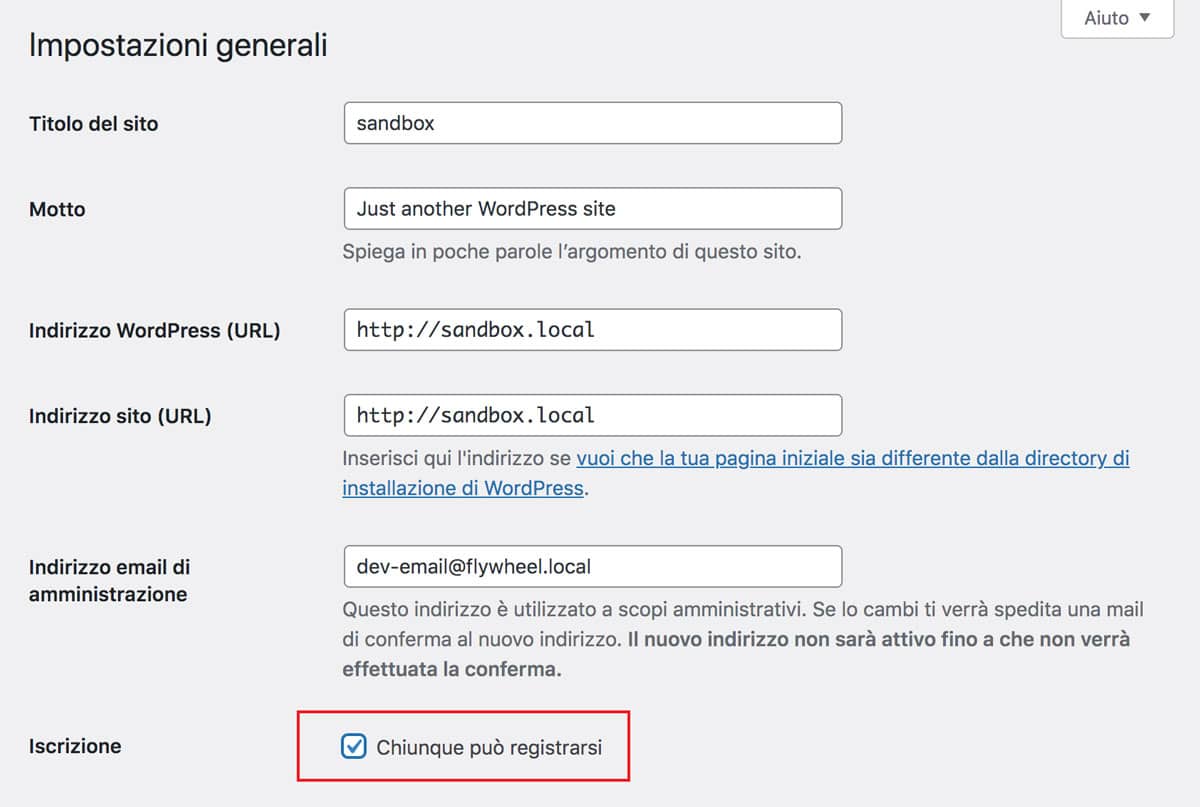
Dopo aver selezionato la casella di controllo Chiunque può registrarsi e aver salvato le impostazioni, verrà aggiunto un link Registrati alla pagina di login WordPress:
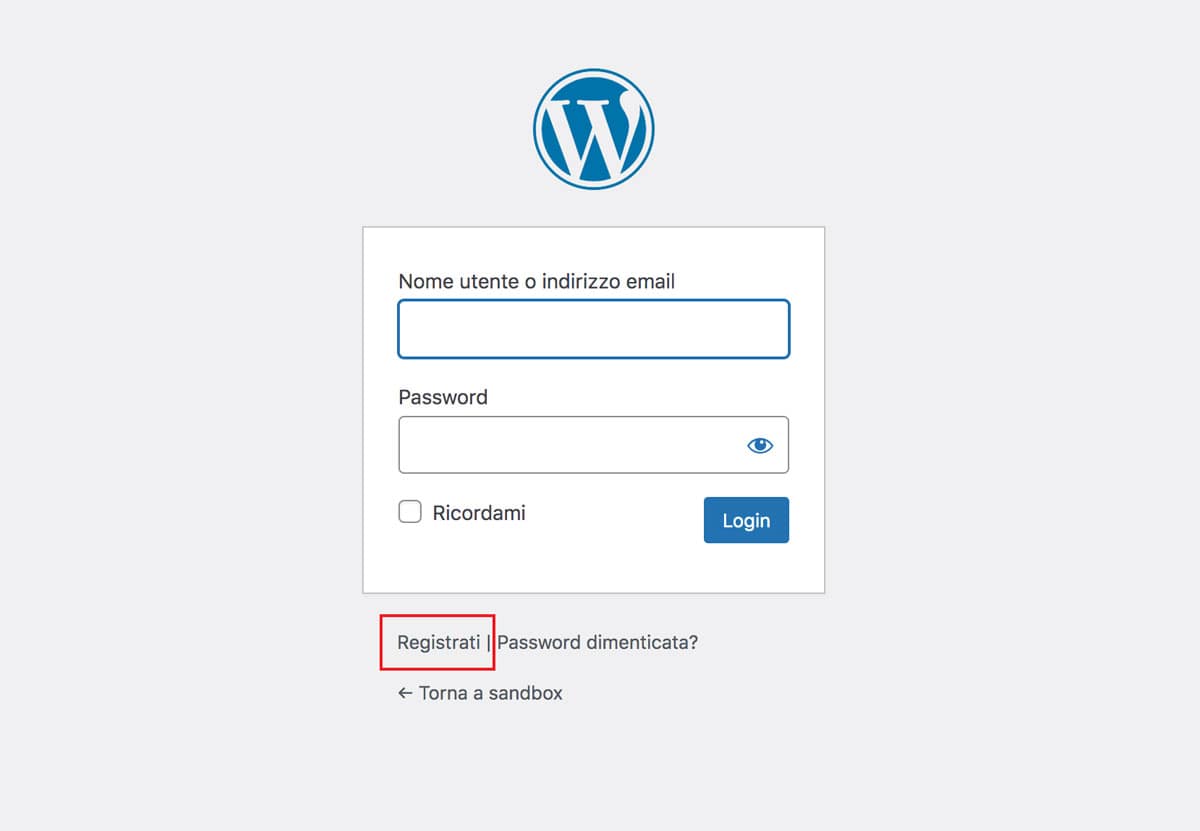
I visitatori che fanno clic su questa opzione possono scegliere i propri nomi utente e inserire i propri indirizzi e-mail per creare i propri account:
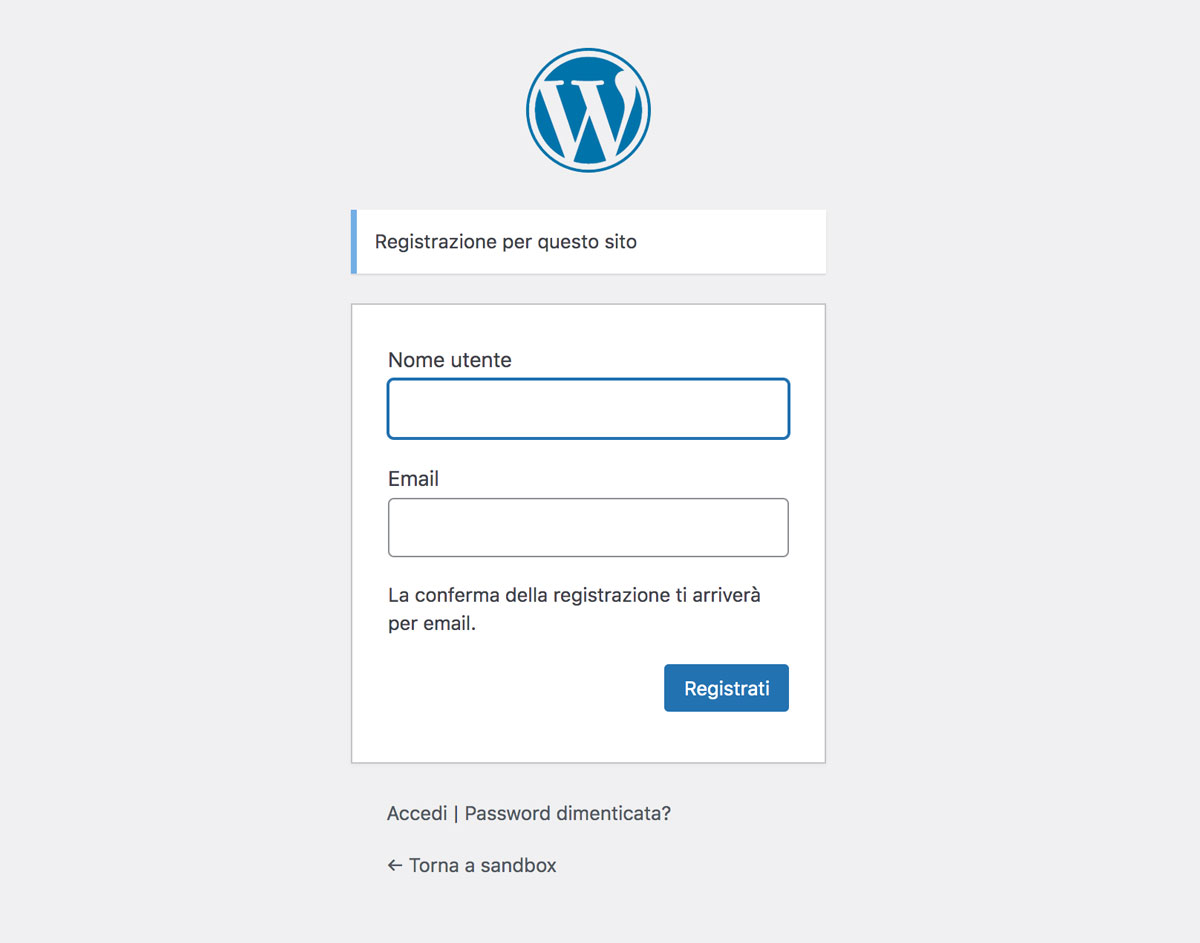
WordPress invierà un’e-mail di conferma all’utente dopo che si è registrato con le istruzioni su come accedere.
Se la registrazione dell’utente è una parte importante della funzionalità del tuo sito, ad esempio se gestisci un sito di e-commerce o un sito di membership , potresti prendere in considerazione la possibilità di personalizzare la schermata di accesso di WordPress . Ciò consente di rendere più evidente il collegamento di registrazione , in modo che i nuovi utenti possano trovarlo con facilità.
Conclusione
Avere più utenti su un sito WordPress ti consente di distribuire il carico di lavoro tra i vari utenti e collaboratori. Inoltre, i diversi ruoli utente disponibili ti consentono di controllare quali persone hanno accesso alle varie sezioni del tuo sito, migliorando la sicurezza.
Quando aggiungi nuovi utenti al tuo sito WordPress, puoi utilizzare due metodi:
- Aggiungere manualmente un nuovo utente andando su Utenti> Aggiungi nuovo.
- Abilitare la registrazione utente nelle impostazioni generali del tuo sito, in modo che i visitatori possano registrarsi per conto proprio.
Buon lavoro!